ネットワーク ブートの重複アドレス: 修正する 3 つの方法
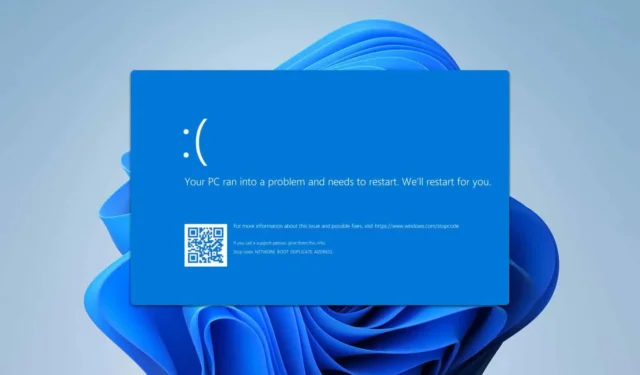
多くの人が、PC または仮想マシンの起動を妨げる Network_Boot_Duplicate_Address エラーを報告していますが、幸いなことに、この問題を解決する方法があり、このガイドではその方法を紹介します。
Network_Boot_Duplicate_Address エラーを修正するにはどうすればよいですか?
1. 隠れたアダプタを削除する
- PC を数回起動してみてください。トラブルシューティング画面が表示されます。
- [トラブルシューティング] > [詳細オプション] > [スタートアップ設定] を選択し、[再起動]をクリックします。
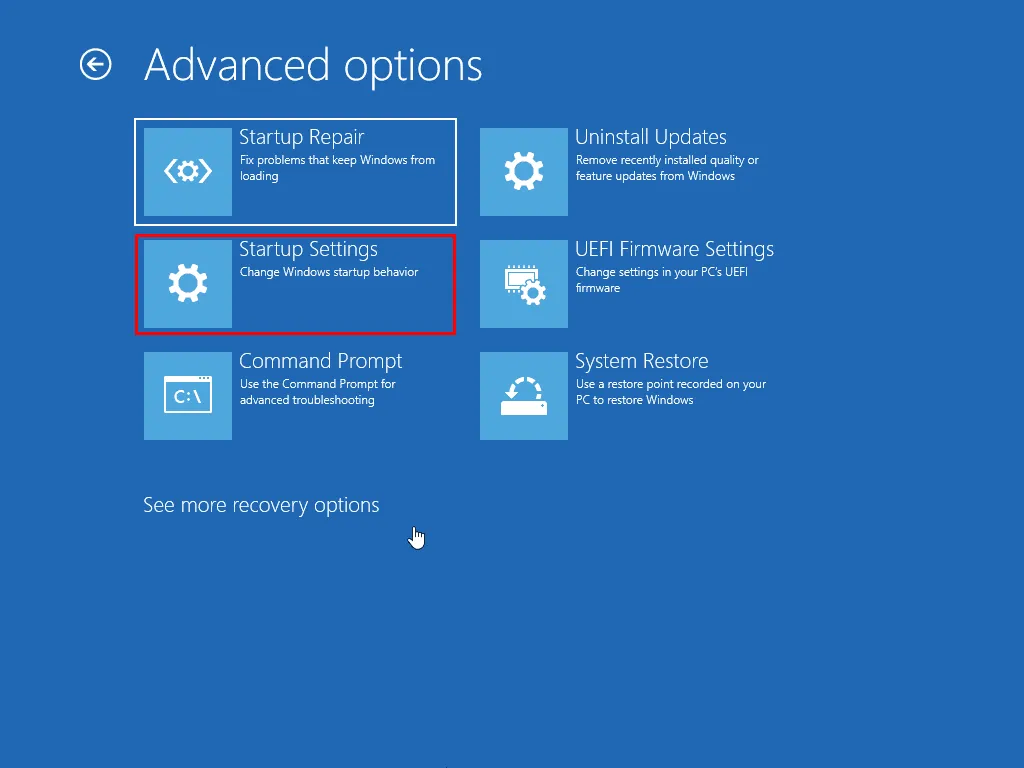
- PC が再起動したら、対応するキーを押して、必要なバージョンのセーフ モードを選択します。
- 次に、Windows +キーを押してデバイスマネージャーX を選択します。
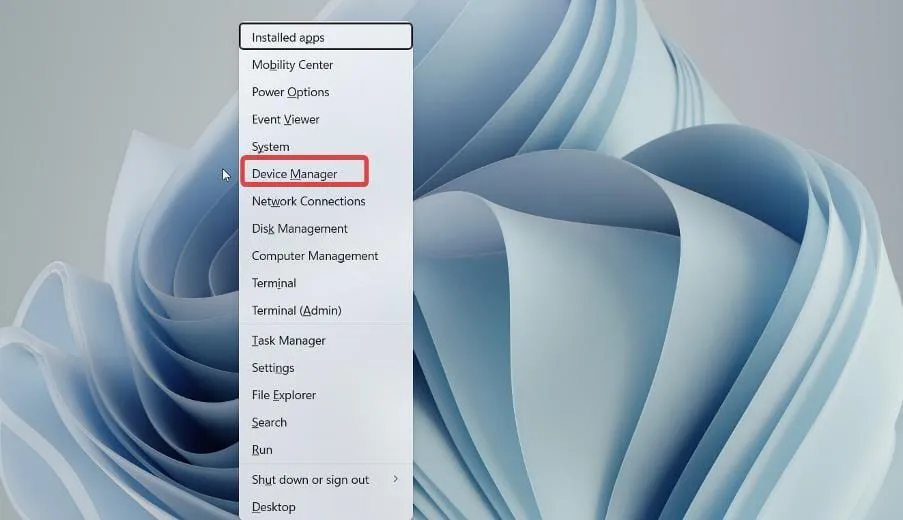
- [表示]をクリックし、[非表示のデバイスの表示]をチェックします。
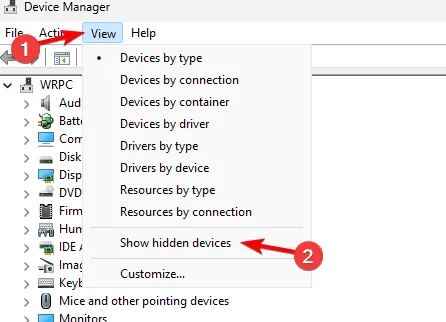
- グレー表示されているネットワーク アダプターを見つけて右クリックし、[デバイスのアンインストール]を選択します。
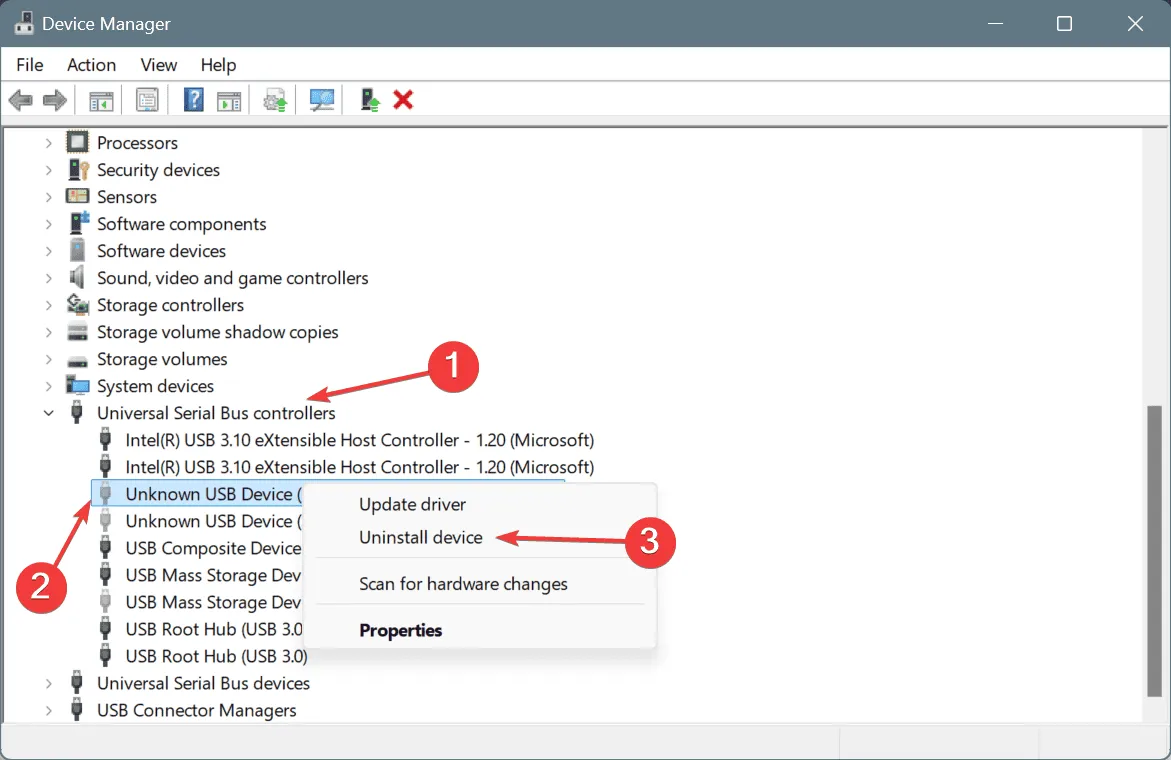
- 「アンインストール」をクリックして確認します。
- 削除したら、PC を再起動します。
2. バッチスクリプトを作成する
- 次の内容をメモ帳に貼り付けます。
-
reg delete HKEY_LOCAL_MACHINE\SYSTEM\ControlSet001\Services\Tcpip\Parameters\Interfaces\{6B367847-567F-4C19-B42E-EF27899A1F9D} /v DhcpServer /freg delete HKEY_LOCAL_MACHINE\SYSTEM\ControlSet001\Services\Tcpip\Parameters\Interfaces\{6B367847-567F-4C19-B42E-EF27899A1F9D} /v DhcpIPAddress /freg delete HKEY_LOCAL_MACHINE\SYSTEM\ControlSet001\Services\Tcpip\Parameters\Interfaces\{6B367847-567F-4C19-B42E-EF27899A1F9D} /v DhcpSubnetMask /freg delete HKEY_LOCAL_MACHINE\SYSTEM\ControlSet001\Services\Tcpip\Parameters\Interfaces\{6B367847-567F-4C19-B42E-EF27899A1F9D} /v DhcpSubnetMaskOpt /freg delete HKEY_LOCAL_MACHINE\SYSTEM\ControlSet002\Services\Tcpip\Parameters\Interfaces\{6B367847-567F-4C19-B42E-EF27899A1F9D} /v DhcpServer /freg delete HKEY_LOCAL_MACHINE\SYSTEM\ControlSet002\Services\Tcpip\Parameters\Interfaces\{6B367847-567F-4C19-B42E-EF27899A1F9D} /v DhcpIPAddress /freg delete HKEY_LOCAL_MACHINE\SYSTEM\ControlSet002\Services\Tcpip\Parameters\Interfaces\{6B367847-567F-4C19-B42E-EF27899A1F9D} /v DhcpSubnetMask /freg delete HKEY_LOCAL_MACHINE\SYSTEM\ControlSet002\Services\Tcpip\Parameters\Interfaces\{6B367847-567F-4C19-B42E-EF27899A1F9D} /v DhcpSubnetMaskOpt /f - GUID 値をデバイスに一致する値に変更することを忘れないでください。
- [ファイル]に移動して[名前を付けて保存] を選択します。

- ファイルの種類を「すべてのファイル」に設定し、ファイル名としてscript.batと入力します。
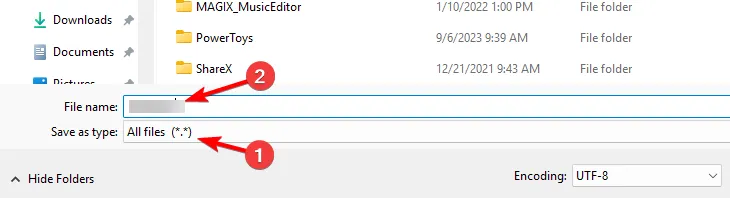
- ここで、vdisk が読み取り/書き込みモードのときにシャットダウン前にこのスクリプトを実行するように設定する必要があります。
3. レジストリエディタスクリプトを作成する
- メモ帳を開いて以下を貼り付けます。
Windows Registry Editor Version 5.00[HKEY_LOCAL_MACHINE\SYSTEM\CurrentControlSet\Services\Tcpip\Parameters]"NameServer" =" " [HKEY_LOCAL_MACHINE\SYSTEM\CurrentControlSet\Services\Tcpip\Parameters\Interfaces][HKEY_LOCAL_MACHINE\SYSTEM\CurrentControlSet\Services\Tcpip\Parameters\Interfaces\{GUID_OF_NETWORK_ADAPTOR}]"NameServer" =" " "Domain" =" " "DhcpIPAddress" =" " "DhcpSubnetMask" =" " "DhcpServer" =" " "DhcpNameServer" =" " "DhcpDefaultGateway" =" " - ファイルをクリックし、名前を付けて保存を選択します。保存の種類をすべてのファイルに設定し、ファイルにreset.regという名前を付けます。
- もう一度メモ帳を開き、以下を貼り付けます。
net stop DHCPa /s reset.reg - ファイルをscript.batファイルとして保存します。
- 最後に、シャットダウンプロセス中に実行するように設定します。
Network_Boot_Duplicate_Address エラーは多くの問題を引き起こす可能性がありますが、主に仮想マシンに影響し、これを修正するにはスクリプトを使用して設定をリセットする必要があります。
残念ながら、これは発生する可能性がある唯一のエラーではありません。ブート ディスクが検出されないエラーとディスク ブート失敗エラーについても説明しましたので、見逃さないでください。



コメントを残す